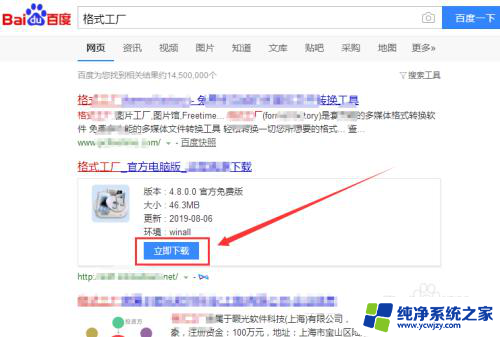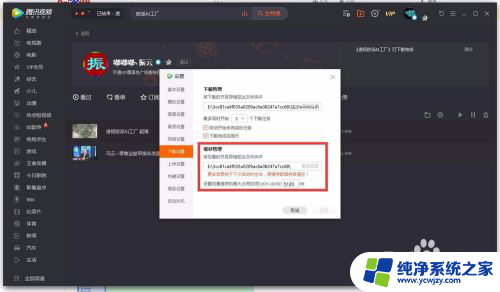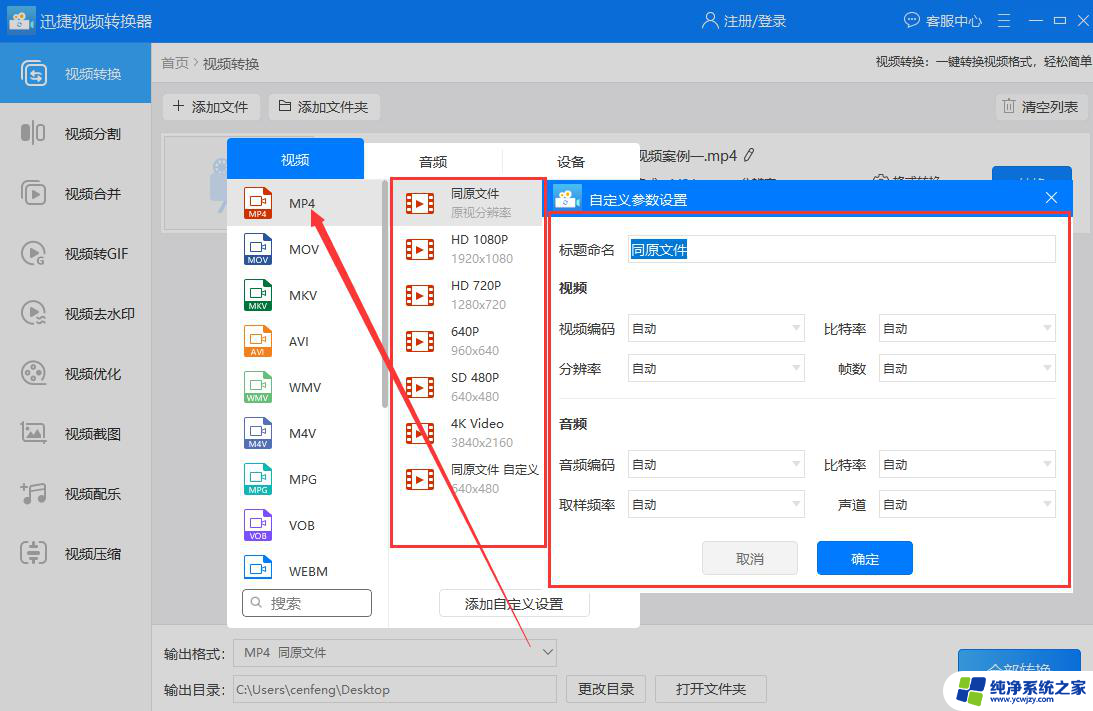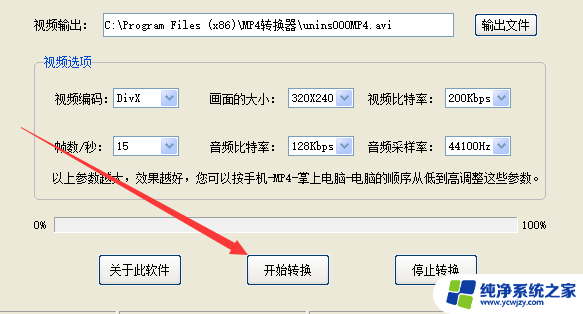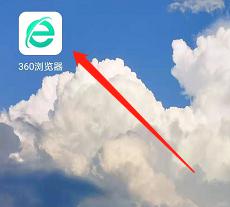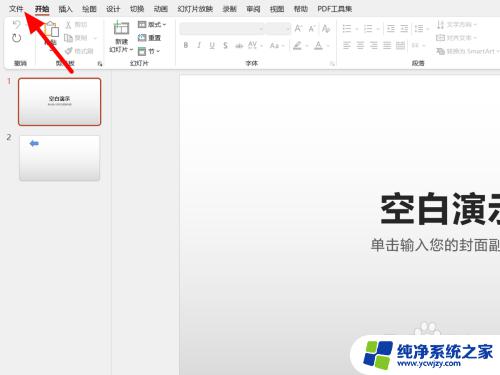怎样把mp4转换成wmv 如何将mp4视频转换为wmv格式
在数字化时代,视频成为了人们生活中不可或缺的一部分,不同的设备和平台对视频格式的要求却不尽相同。对于一些只支持WMV格式的播放设备或平台来说,如何将MP4视频转换为WMV格式成为了很多用户的需求。幸运的是现在有许多工具和方法可以帮助我们轻松地完成这一转换过程。本文将介绍一些简单易行的方法,帮助大家将MP4文件转换为WMV格式,从而更好地满足不同设备和平台的需求。无论是为了个人使用还是为了更好地分享和传播视频内容,这些方法都将为您提供便捷的解决方案。
具体方法:
1.将MP4转换成WMV我们可以通过下载一些第三方软件来转换。以我自己使用的【风云视频转换器】为例。可以在浏览器中或者软件管家中下载软件并安装。
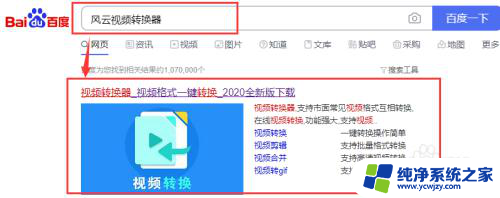
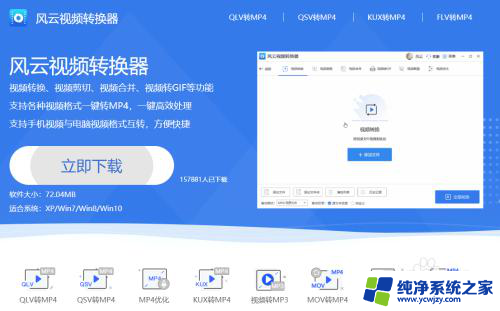
2.双击打开软件,选择视频转换功能。

3.点击‘添加文件’选项,在跳转界面中找到需要进行转换的MP4文件点击‘打开’将其添加进入到软件中进行操作。

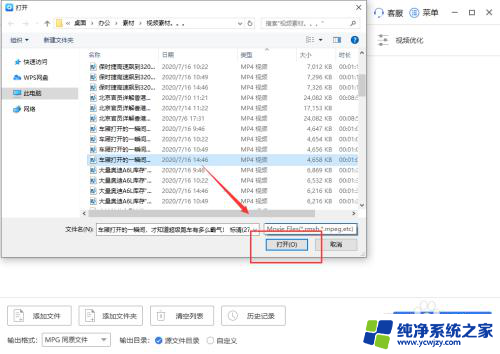
4.设置输出格式,因为我们要将MP4转换WMV。所以我们将输出格式调整为WMV格式——同源文件。

5.之后在文件右侧,我们勾选转换模式。有极速模式和原速模式进行转换,我们按照自己的需求勾选就可以了。
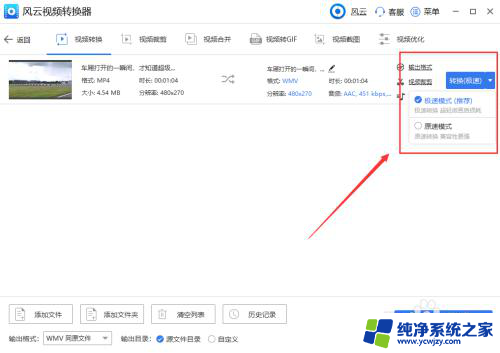
6.修改输出目录,设置转换后的音频是原目录输出还是自定义。然后点击开始转换,稍等几秒秒钟,转换就会完成。
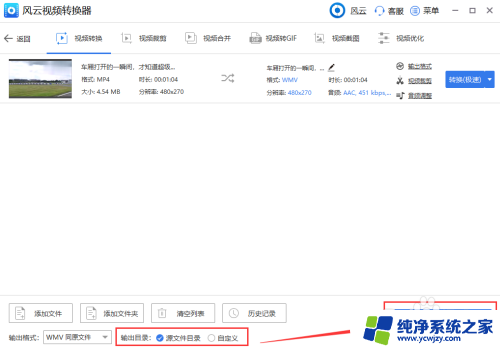
7.当转换完成后点击打开,对转换后的文件进行查看。
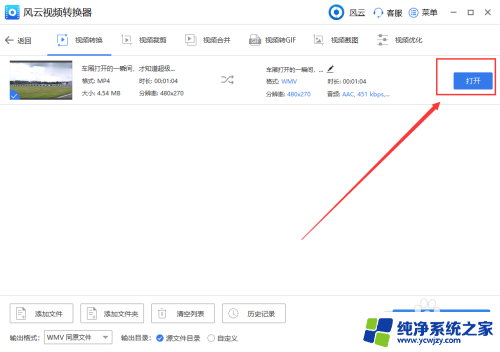
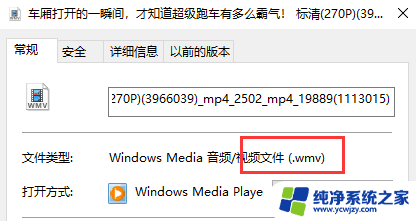
以上是将mp4转换为wmv的全部内容,如果您遇到此问题,您可以按照以上方法解决,希望能对大家有所帮助。